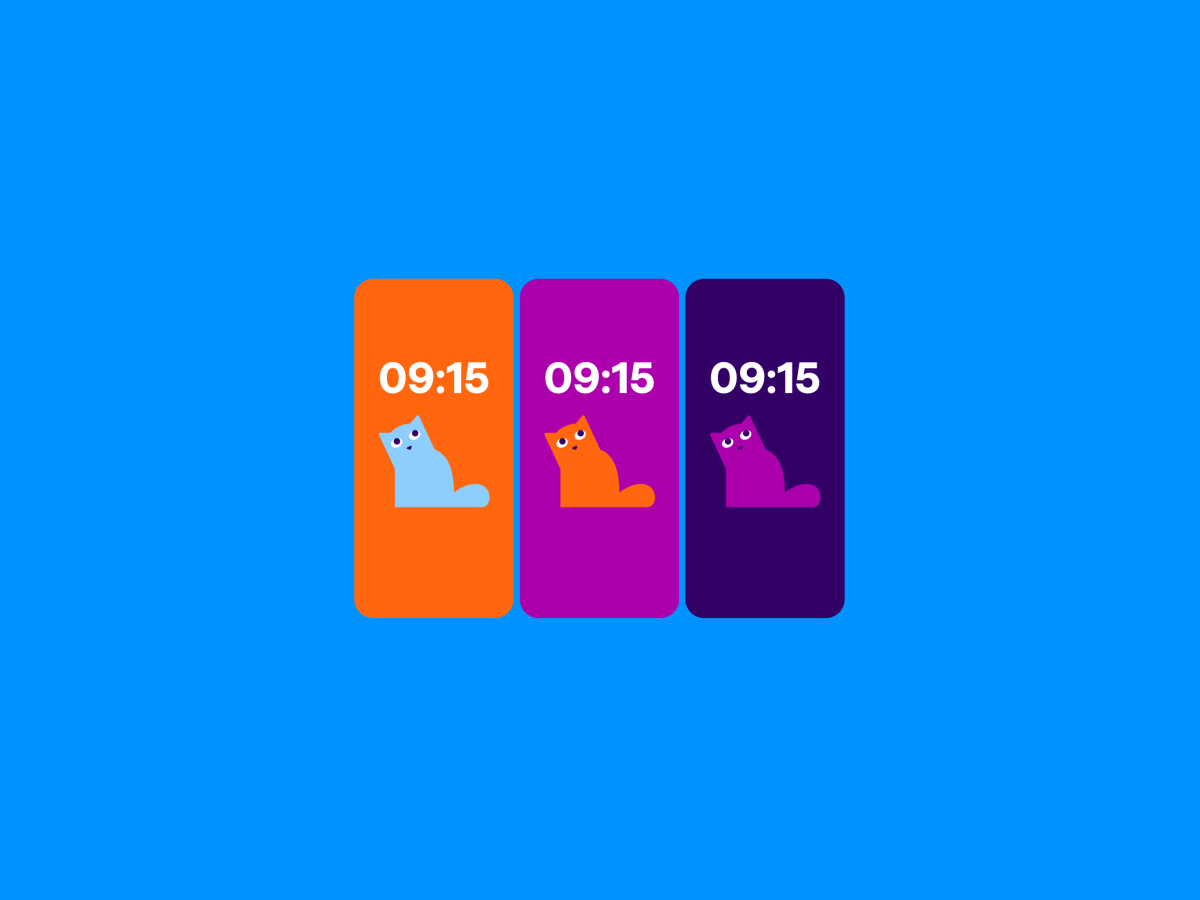De achtergrond van je iPhone veranderen: zo doe je dat.
Wil je je iPhone meer personaliseren? Verander je achtergrond! Natuurlijk kun je de standaardopties van Apple gebruiken, maar ook je eigen foto’s kun je als achtergrond instellen. In dit artikel vind je twee manieren om je achtergrond te veranderen, plus stapsgewijs een uitleg om een wisselende achtergrond in te stellen. Klinkt goed? Lees vooral verder!
iPhone achtergrond veranderen
Je hebt meerdere opties bij het veranderen van de achtergrond van je iPhone, zowel die van je beginscherm als je toegangsscherm. Niet alleen in de achtergrond zelf, omdat je één of juist meerdere afbeeldingen kunt gebruiken, maar ook de manier waarop je de achtergrond verandert. Hieronder vind je daarom zowel de stappen om je achtergrond te veranderen via je instellingen en via je toegangsscherm, plus hoe je een wisselende achtergrond kunt instellen.
Achtergrond iPhone veranderen via de instellingen
- Open de instellingen-app.
- Tik op ‘Achtergrond’.
- Tik op ‘Voeg nieuwe achtergrond toe’.
- Selecteer hier één van de opties in de galerie met achtergronden, zoals foto’s, live foto's of een afbeelding van het lokale weer.
- Tik op ‘Voeg toe'
- Geef aan of je de achtergrond voor je toegangsscherm of beginscherm wilt gebruiken, of allebei.
iPhone achtergrond veranderen via het toegangsscherm
Als jouw iPhone op iOS 16 of nieuwer draait, dan kun je de achtergrond van je iPhone ook via je toegangsscherm aanpassen:
- Houd je vinger op het toegangsscherm ingedrukt.
- Je kunt naar links en rechts vegen om een achtergrond te selecteren die je al eens hebt aangemaakt.
- Tik op de knop ‘Voeg toe’ om een nieuwe achtergrond aan te maken.
- Je kunt naast de afbeelding ook widgets toevoegen of kleuren en het lettertype veranderen.
Wisselende achtergrond foto op je iPhone
Kun je niet je één foto kiezen om te gebruiken als achtergrond? Je kunt ook een wisselende achtergrond instellen op je iPhone. Hartstikke leuk en helemaal niet moeilijk om in te stellen!
- Open de instellingen-app.
- Tik op ‘Achtergrond’.
- Je ziet hier welke achtergronden je al eens hebt ingesteld.
- Tik op ‘Voeg nieuwe achtergrond toe’.
- Tik op ‘Foto’s shuffelen’.
- Stel in hoe vaak je wilt dat de foto’s afwisselen. Deze worden willekeurig getoond.
- Kies alle foto’s die je als achtergrond wilt gebruiken.
- Tik op ‘Gereed’.
Nieuwe iPhone voor je nieuwe achtergrond? Of altijd genoeg data?
Bij Simyo schaf je je nieuwe iPhone aan voor een scherpe prijs, in combinatie met een abonnement. Dit abonnement stel je makkelijk zelf samen, zodat je bundels altijd passen bij wat je nodig hebt. Verandert er tussendoor wat aan je gebruik? Dan kun je je bundels maandelijks aanpassen, ook naar beneden!
Heb je een iPhone waar je nog helemaal tevreden over bent? Bekijk dan vooral ons Sim Only abonnement, met precies dezelfde voordelen als een abonnement met mobiel. Zo heb je altijd genoeg data om je schermopname te delen.